première utilisation de Mobile Speak
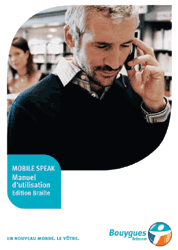 Lors de la première utilisation de Mobile Speak, vous trouverez 3 éléments dans le menu de votre téléphone : Démarrer Mobile Speak, Arrêter Mobile Speak et l'icône pour la configuration de Mobile Speak.
Lors de la première utilisation de Mobile Speak, vous trouverez 3 éléments dans le menu de votre téléphone : Démarrer Mobile Speak, Arrêter Mobile Speak et l'icône pour la configuration de Mobile Speak.
A. Configurer Mobile Speak.
Dans le menu de configuration, on peut changer les états de Mobile Speak. Ces options se divisent en 3 groupes : Générales, Avancées et Personnaliser verbosité. Pour passer de l´une à l´autre, utilisez les touches gauche - droite du joystick, ou sélectionnez Général - Avancé - Personnaliser verbosité dans la liste du menu des options. Toutes ces options sont décrites en détails dans la section correspondante du manuel. Les options qui sont associées aux touches de fonctions sont décrites dans la section Touches de fonction.
Prenez en compte que les changements réalisés sur les paramètres de configuration seront effectifs une fois que vous aurez quitté l’application "Configurer Mobile Speak". Nous recommandons de ne pas changer les paramètres qui sont en rapport avec les touches de fonction (par exemple, le volume ou la verbosité) pendant que l’application "Configurer Mobile Speak" est ouverte puisqu’en quittant cette application, les changements ne seraient pas acceptés.
1. Options générales.
Dans le menu de configuration, vous pouvez changer les états de Mobile
Speak :
- Raccourcis de clavier : Activer - Désactiver les touches de raccourcis.
- Echo de Clavier : Aucun – Caractères – Mots - Caractères et Mots.
- Paramètres audio : Normal - Ecouteur.
- Verbosité : Normale – Haute – Basse - Personnalisation.
- Ponctuation : Aucun - Quelques uns - Tous.
- Voix : Permet de changer les voix si plusieurs voix sont installées.
- Volume : Permet de changer le volume (de 1 à 10).
- Ton : Permet de changer le niveau de tonalité de la voix (de 1 à 10).
- Vitesse : Permet de changer la vitesse du débit de la voix (de 1 à 10).
- Silence lors des appels : Activer - Désactiver l'option de silence pendant les appels.
a. Touches de raccourcis.
Sur l'écran qui apparaît en allumant le téléphone, si vous appuyez pendant 2 à 3 secondes sur les touches suivantes, vous pourrez accéder directement aux applications énoncées ci-dessous :
- Touche "3" : Message.
- Touche "4" : Agenda.
- Touche "5" : Modes.
- Touche "6" : Liste des tâches.
- Touche "7" : Bluetooth.
- Touche "8" : Notes.
Notez que les touches de raccourcis ne fonctionnent pas si l'option d'appel abrégé est activée. Pour désactiver l'option d'appel abrégé, accédez à outils- appel abrégé.
b. Echo du clavier.
Cette option permet de changer les paramètres de l’Echo du Clavier (Aucun - Caractères - Mots - Caractères et mots). Cette option est associée à une touche de fonction (Touche "Edition" plus "8"). Dans la section "Echo du clavier" du chapitre "Première utilisation de Mobile Speak – Touches de fonction" vous trouverez une description plus détaillée. Par défaut, l’option est établie en "Caractères et mots".
c. Profil Audio.
Sélectionnez le profil audio "Normal" pour un usage habituel de Mobile Speak. Si vous utilisez des écouteurs, sélectionnez le profil "Ecouteur". Cette option est établie en "Normal" par défaut.
d. Verbosité.
Cette option permet d’établir différents paramètres de verbosité (Normale - Haute – Basse - Personnalisation). Vous disposez aussi d’une touche de fonction associée (Touche "Edition" plus "6"). Vous trouverez dans la section "Verbosité" du chapitre "Première utilisation de Mobile Speak – Touches de fonction" une description plus détaillée. Le niveau de verbosité est établi comme "Normal" par défaut.
e. Ponctuation.
Cette option change les paramètres de ponctuation (Aucun - Quelques uns - Tous). Vous avez également une touche de fonction associée (Touche "Edition" plus "7"). Dans la section "Ponctuation" du chapitre "Première utilisation de Mobile Speak – Touches de fonction", vous trouverez une description plus détaillée. Le niveau de ponctuation est établi par défaut comme "Quelques uns".
f. Voix.
Vous pouvez installer plusieurs voix sur le même téléphone, de cette façon, vous pourrez les changer et choisir celle de votre choix. Sachez qu’uniquement les voix qui ont été enregistrées apparaîtront sur l’écran Configurer Mobile Speak - Liste de voix. Si vous avez une version inscrite de Mobile Speak, si vous introduisez une nouvelle voix, vous devrez l’inscrire (soit par le biais d’une autorisation commerciale ou une autorisation d’essai) pour pouvoir l’activer et en disposer.
g. Volume.
Cette option permet d’augmenter ou de diminuer la voix de Mobile Speak (1 à 10). Vous avez également une touche de fonction associée (Touche "Edition" plus "2", Touche "Edition" plus "3"). Consultez la section "Volume" du chapitre "Première utilisation de Mobile Speak – Touches de fonction" pour obtenir plus d´information. Le volume est établi sur "5" par défaut.
h. Ton.
Cette option augmente et diminue le ton de la voix de Mobile Speak (moins 10 à 10). Le ton est établi à "0" par défaut.
i. Vitesse.
Cette option permet d’augmenter ou diminuer la vitesse de la voix (moins 10 à 10). Vous disposez d’une touche de fonction associée (Touche "Edition" plus "4", Touche "Edition" plus "5"). Dans la section "Vitesse" du chapitre "Première utilisation de Mobile Speak – Touches de fonction", vous trouverez plus d´information. La vitesse est établie à "0" par défaut.
j. Silence pendant les appels.
L'option "Silence pendant les appels" permet à Mobile Speak de ne pas être activé pendant un appel. Si l'option "Silence pendant les appels" est désactivée, Mobile Speak opère normalement pendant un appel et l'utilisateur pourra accéder aux options du téléphone : consulter le calendrier, la liste de contacts, etc.
2. Options avancées.
Les options avancées de Mobile Speak sont :
a. Son de bienvenue.
Permet d'activer et de désactiver le son et l'animation qui apparaît quand Mobile Speak démarre par le biais de l'option "Démarrer Mobile Speak" du menu principal du téléphone.
b. Lire texte complet.
Cette option change la façon dont on lit l´intérieur des textes (par exemple, un S.M.S. reçu, un email, aide). Si cette option est activée, en vous déplaçant sur Mobile Speak vous lirez le contenu du texte, même celui qui n’apparaît pas sur l’écran. Si l’option est désactivée, en vous déplaçant sur les touches du joystick, Mobile Speak lira seulement la partie du texte qui apparaît sur l’écran (normalement, environ 5 ou 6 lignes). Cette option est désactivée par défaut.
c. Silence avec le clavier verrouillé.
Cette option affecte le comportement de Mobile Speak quand le clavier est bloqué. En l’activant, Mobile Speak ne parlera pas pendant que le clavier est bloqué. Cette option est désactivée par défaut.
d. Indication de casse.
Cette option modifie le comportement quand nous nous trouvons dans un éditeur de texte (par exemple, en lisant ou en écrivant un S.M.S., aide, email). Si elle est activée, Mobile Speak prononcera "majuscule" chaque fois qu´un nouveau caractère est introduit ou si on prononce le mot actuel (Touche "Edition" plus "1") dans un éditeur de texte. Cette option est déconnectée par défaut.
e. Prononcer caractères effacés.
Si cette option est activée, Mobile Speak prononcera le(s) caractère(s) effacé(s) d’un éditeur de texte. Si la verbosité est établie comme "haute", Mobile Speak prononcera "effacé" suivi du (des) caractère(s) éliminé(s). Cette option est désactivée par défaut.
3. Personnalisation de la verbosité.
On présente ci-dessous une liste d´options de Personnalisation de la verbosité :
a. Liste de numéros.
Mobile Speak détermine si le nombre d’éléments dans une liste d’éléments sera prononcé, comme dans le cas d’une liste des options principales du téléphone (par exemple, "outil" 5 et 17).
b. Nombre d'onglets.
Mobile Speak détermine si le nombre d'onglets d’une liste d'onglets sera prononcé ou pas (par exemple, "Avancé, 1 sur 3").
c. Eléments de liste.
Mobile Speak déterminent si le nombre d’icônes sur un total d’icônes prononcées ou pas, comme dans le cas des éléments qui font partie d’un menu principal du téléphone (par exemple, "outil 5 sur 17").
d. Options de touches de menu.
Mobile Speak déterminent si les fonctions attribuées aux touches gauche ou droite du menu sont prononcées (par exemple, "Bouton 1 sélection ; bouton 2 sortir").
e. Casse automatique.
Mobile Speak déterminent quand se produit un changement entre les majuscules et les minuscules, dans le cas où l’option de détection automatique de majuscules est activée (le mode est indiqué sur l’écran grâce à l’icône "abc" et automatiquement il met une majuscule à la première lettre de la phrase lors de l’introduction du texte).
f. Effacement de caractère.
Mobile Speak permet de prononcer le mot "effacé" lorsqu’un caractère est éliminé avec la touche "c".
g. Toujours prononcer niveau de Batterie et de Couverture.
Mobile Speak prononce toujours les niveaux de batterie et de couverture en lisant le contenu de l’écran principal du téléphone (écran de stand-by).
h. Batterie et Couverture répendues.
Mobile Speak fournit une information détaillée sur les niveaux de batterie et de couverture, par exemple "niveau de batterie 3 barres; niveau de couverture 4 barres" qui est différent du mode de basse prononciation "batterie 3 ; couverture 4".
i. Indicateur de sous-menu.
Mobile Speak prononce le mot "sous-menu" quand un élément du menu contient un sous-menu.
j. Annonce de Fenêtres.
Mobile Speak prononce le mot "fenêtre" quand on annonce le titre d’un écran, par exemple "fenêtre de messages" qui est différent à "messages".
k. Haut et bas de page Web.
Mobile Speak prononce "début de page" ou "fin de page" quand on lit le début ou la fin d’une page Web.
l. Nombre d'items de la page Web.
Mobile Speak prononce le nombre d’éléments sélectionnés et le nombre total d’éléments sélectionnables dans une page Web (par exemple, "login 5 sur 19").
m. Une fois par page.
Dans beaucoup de pages Web, les éléments qui peuvent être sélectionnés (comme les liens ou boutons) sont souvent associés à un texte, comme des étiquettes. Normalement, ce texte est lu chaque fois qu’on sélectionne l’élément correspondant. Cependant, si cette option est activée, on verbalisera la première fois qu’on sélectionne l’élément. Si on sélectionne de nouveau un élément déjà verbalisé, le texte associé ne sera pas verbalisé une 2ème fois.
n. Liens focusés.
Mobile Speak verbalisent les mots "lien avec foyer" chaque fois qu’on sélectionne un lien de la page Web.
4. Options de la touche gauche du menu.
En appuyant sur la touche gauche du menu dans l’application "Configurer Mobile Speak" on peut sélectionner une liste d’options.
a. Changer.
Mobile Speak ouvre une fenêtre qui permet de changer l’élément qui est sélectionné à ce moment là.
b. Enregistrez-vous maintenant.
Mobile Speak ouvre une fenêtre d’inscription où vous pouvez introduire les codes de l’autorisation d’essai ou les autorisations commerciales (section "Autorisation" du chapitre "Pour commencer – Installation et désinstallation").
c. Restaurer les paramètres par défaut.
La configuration par défaut de Mobile Speak sera restaurée et le téléphone redémarrera.
d. À propos de.
Mobile Speak fournit l’information sur la date et la version de Mobile Speak ainsi que le statut des autorisations (pour chaque T.T.S. installé sur le téléphone).
e. Général - Avancé.
Mobile Speak permet de passer de la configuration Générale aux configurations Avancées.
f. Personnalisation de la verbosité.
Mobile Speak permet de personnaliser la verbosité et vice-versa.
B. Démarrer Mobile Speak.
Cette application s’installe sur le menu principal du téléphone lors de l’installation de Mobile Speak. Appuyez sur l´icône pour démarrer Mobile Speak. Une fois démarré, Mobile Speak fonctionnera jusqu’à ce que vous appuyiez sur "Eteindre Mobile Speak", même si le téléphone s’éteint.
C. Arrêter Mobile Speak.
Cette application s’installe dans le menu principal du téléphone lors de l’installation de Mobile Speak. Appuyez sur l’icône pour arrêter Mobile Speak. Une fois l’opération réalisée, Mobile Speak arrêtera de fonctionner jusqu’à ce que vous appuyiez sur l’icône "Démarrer Mobile Speak".
D. Touches de fonction.
Aspects généraux des touches de fonction.
Lorsque Mobile Speak est en fonctionnement, la combinaison de touches suivantes peut être utilisée à n'importe quel moment. Vous trouverez ci-dessous une liste avec la description correspondante.
Les touches de fonction s'utilisent en appuyant et en lâchant la "touche d'édition" et en appuyant ensuite sur les touches suivantes :
1. Prononcer le mot sous le curseur ("Edit" plus "1").
Cette touche de fonction est utile pendant que vous écrivez un message. Elle permet de lire le mot qui se trouve sous le curseur.
2. Augmenter et baisser le volume ("Edit" plus "2" – "Edit" plus "3").
Cette touche de fonction change le volume de la voix. Le volume ne peut être baissé jusqu'à "0". Pour couper le son du téléphone, vous devez utiliser l'option "Silence", nous vous la décrivons ci-dessous.
3. Augmenter et baisser la vitesse de la voix ("Edit" plus "4" – "Edit" plus "5").
Cette option augmente et baisse la vitesse du débit de la voix.
4. Niveau de verbosité ("Edit" plus "6").
Cette touche de fonction modifie le niveau de verbosité actuel. Chaque niveau de verbosité agit d'une façon différente pendant la lecture des éléments de l'écran. Les différentes options de verbosité sont : Normale, Haute et Basse.
5. Niveau de ponctuation ("Edit" plus "7").
Cette touche de fonction adapte l'intonation de Mobile Speak aux symboles de ponctuation. Les différents niveaux sont : Aucun, Quelques uns et Tous.
6. Niveau d'écho du clavier ("Edit" plus "8").
Cette fonction modifie la prononciation des caractères et des mots pendant l'édition d'un message.
- Aucun : Rien n'est prononcé pendant l'édition d'un texte.
- Caractères : Prononce chaque caractère lors de la saisie d'un texte.
- Mots : Lorsqu'on écrit un message, chaque fois que l'on appuie sur la touche "espace", le mot précédent est prononcé.
- Caractères et mots : Les caractères et mots sont prononcés pendant l'écriture d'un message.
7. Prononcer date et heure ("Edit" plus "9").
Cette touche de fonction lit la date et l'heure.
8. Activer - Désactiver Silence ("Edit" plus "0").
Cette touche de fonction permet d'activer ou de désactiver l'option "Silence". Lorsque l'option "Silence" est activée, Mobile Speak ne prononce rien jusqu'au moment où l'option "Silence" est à nouveau désactivée.
La fonction "Silence" est particulièrement utile quand il existe des conflits entre Mobile Speak et une autre application qui reproduit l'audio. Par exemple, si nous nous déplaçons sur la liste de mélodies dans l'application "profils", il peut exister des conflits entre audio. Dans ce cas, on recommande à l'utilisateur d'activer l'option "Silence" par le biais de la touche de fonction.
Si, lorsque nous éteignons le téléphone, l'option "Silence" est activée, au moment du redémarrage du téléphone cette option ne sera plus activée et Mobile Speak ne sera plus sous "Silence".
9. Niveau de batterie et couverture du réseau ("Edit" plus "Touche gauche menu").
Cette touche de fonction lit les niveaux actuels de batterie et de couverture du réseau. Les niveaux sont prononcés par "barres", de la même façon qu'ils apparaissent sur l'écran du téléphone.
10. Ouvrir la fenêtre de configuration de Mobile Speak ("Edit" plus "Touche droite menu").
Cette touche de fonction permet de démarrer automatiquement l'écran de configuration de Mobile Speak.
11. Lecture d'écran actuel ("Edit" plus "dièse").
Cette touche de fonction lit le contenu de la totalité de l'écran.
12. Lecture du dernier texte (Edit plus "étoile").
Cette de touche de fonction reproduit le dernier mot ou phrase verbalisé par Mobile Speak. Vous pouvez stocker jusqu’à 5 phrases. Maintenez la Touche "Edition" plus "étoile" appuyée pour répéter cycliquement cette liste. C’est une option très intéressante quand un élément n’a pas été verbalisé correctement et de nouveaux éléments ont été verbalisés postérieurement. Dans ces cas, l’utilisateur pourra appuyer sur la Touche "Edition" plus "étoile" aussi souvent qu’il le souhaite pour répéter les éléments verbalisés (par exemple, l’information sur l’alarme). Les mots qui n’ont pas été entendus correctement en raison d’un problème audio pourront se répéter grâce à l’option Touche "Edition" plus "étoile" (par exemple, le résumé d’un appel en terminant un appel téléphonique).
13. Lecture de l'assignation des "touches gauche et droite du menu" ("Edit" plus "13").
Il lit la touche d'attribution actuelle (boutons 1 et 2), c'est-à-dire, les "touches du menu" qui sont sur la partie inférieure de l'écran et qui changent selon l'endroit du menu du téléphone où nous nous trouvons.
14. Aller au mot précédent - suivant ("Edit" plus Joystick gauche - droite).
En éditant ou lisant un texte (par exemple, dans le cas d´un S.M.S.) cette option permet de se déplacer facilement de mot en mot. Le curseur se situe toujours à la fin du mot verbalisé.
15. Aller à la ligne précédente - suivante ("Edit" plus Joystick en haut - en bas).
En éditant ou lisant un texte (par exemple, dans le cas d’un S.M.S) cette option permet de sauter facilement d’une ligne à l’autre. Le curseur se situe toujours au début de la ligne.
E. Web Browser.
Mobile Speak opère avec le navigateur Web standard inclus dans la plupart des téléphones Symbian de la série 60, en verbalisant les contenus de la page Web et en guidant l’utilisateur par les liens et par les contrôles de la page.
En général, le navigateur Web se trouve dans le menu principal du téléphone, bien que pour certains modèles il se trouve dans un dossier indépendant appelé "Media".
Pour utiliser le navigateur Web pour accéder à Internet, vous devez d’abord configurer le téléphone comme un "point d´accès". Un point d’accès est un ensemble d’options qui dépendent autant du modèle de téléphone que de l’opérateur téléphonique de l’utilisateur. Pour obtenir des détails sur la façon de configurer un point d’accès, l’utilisateur devra consulter son opérateur téléphonique (Note: la plupart des téléphones Nokia disposent d’un assistant de configuration disponible sur le site Web de Nokia www.nokia.com dans la section "Support").
Une fois que le navigateur est configuré, l’utilisateur devra télécharger une des pages enregistrées préalablement ou entrer dans une nouvelle adresse U.R.L. Le navigateur Web téléchargera la page et Mobile Speak verbalisera son titre et le premier paragraphe du contenu. Pour se déplacer dans le site Web, il faut simplement utiliser les touches qui se trouvent en bas et en haut du curseur. Mobile Speak continuera de verbaliser les contenus de la pages au fur et à mesure que l’utilisateur se déplace sur les différents éléments où l’on peut se déplacer sur le Web (les éléments où l’on peut se déplacer dans un site Web standard inclus : les liens, boutons, éditeurs, cases (list boxes), etc.). Les touches de raccourcis, comme le contrôle du volume, ton, lire les contenus de l’écran, etc. opèrent généralement dans l’application du navigateur Web.
La plupart des éléments d’un site Web, comme les liens ou boutons peuvent être sélectionnés avec la touche Enter. Si vous sélectionnez un contrôle d’édition en appuyant sur la touche Enter, une fenêtre de dialogue s’ouvrira et vous permettra d’introduire le texte souhaité dans le contrôle d’édition.
Le menu de l’application du navigateur Web fournit un accès aux fonctions les plus communes comme enregistrer ou ouvrir les pages, obtenir une information de la page, etc.
La verbalisation de certains éléments du navigateur Web peut être contrôlée par le biais du niveau de verbosité de Mobile Speak, en particulier le niveau de personnalisation de la verbalisation. Consultez la section "Personnaliser verbosité" pour obtenir plus de détails.


















